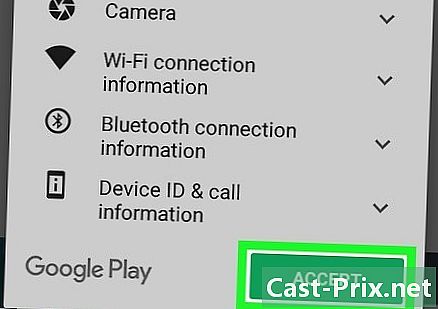Kuvan leikkaaminen Word-asiakirjassa
Kirjoittaja:
Peter Berry
Luomispäivä:
13 Elokuu 2021
Päivityspäivä:
11 Saattaa 2024

Sisältö
- vaiheet
- Tapa 1 Rajaa valokuva
- Tapa 2 Muuta kokoa valituksi muotoksi
- Tapa 3 Valitse kuvan ennalta määrätty koko
- Tapa 4 Mukauta tai täytä kuvan kehys
Voit lisätä kuvia Microsoft Wordiin. Näiden valokuvien mitat eivät välttämättä sovi sinulle tai olet kiinnostunut vain kuvasta, loput ovat tarpeettomia. Wordilla on useita työkaluja, joiden avulla voit mukauttaa kuvan tarpeitasi vastaavaksi.
vaiheet
Tapa 1 Rajaa valokuva
-
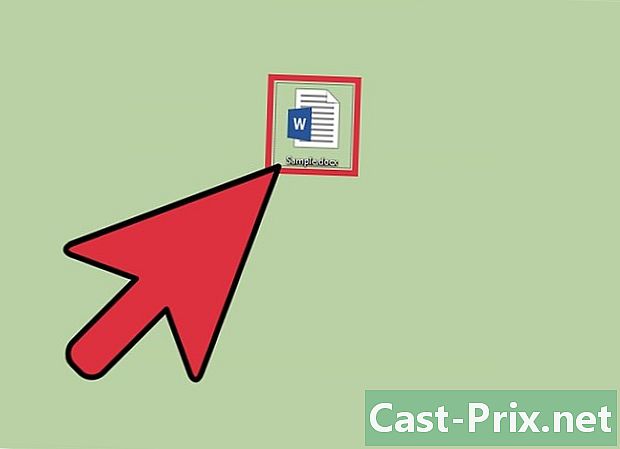
Avaa asiakirjasi. Kaksoisnapsauta Word-tiedostoa, josta haluat rajata kuvan. -
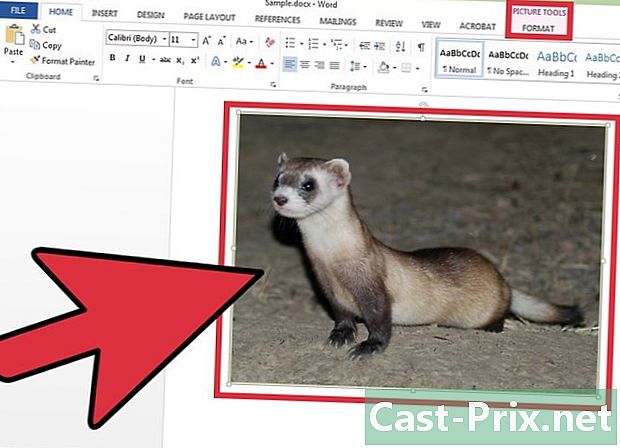
Valitse kuva. Aktivoi välilehti painamalla kuvan hiiren kohdistinta Muoto - Kuvatyökalut nauhassa. -
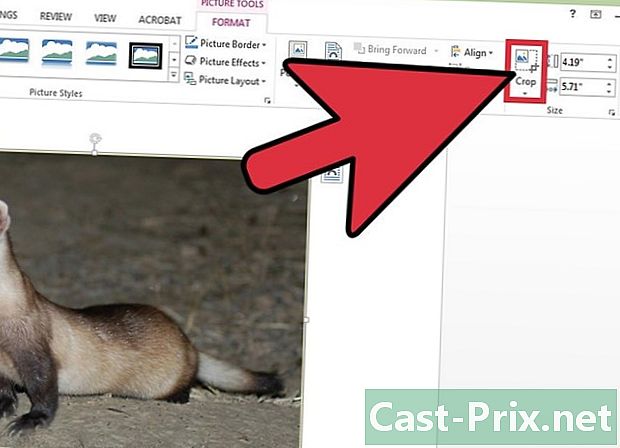
Paina kuvaketta leikata. Napsauta nauhassa kuvaketta leikata joka on pikkukkeessa Muoto - Kuvatyökalut osiossa koko. Seurauksena on, että kuvan ympärille ilmestyvät rajauskahvat. -
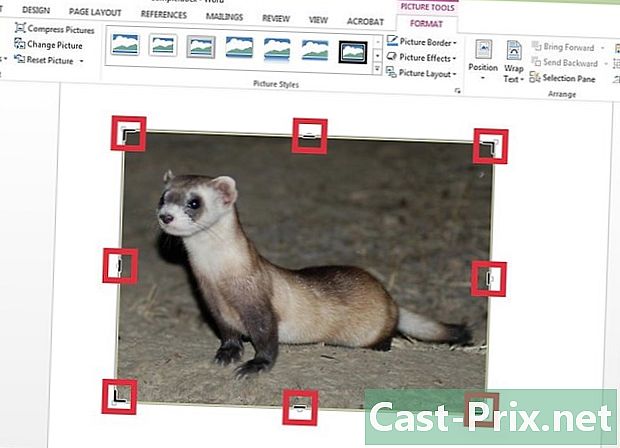
Leikkaa osa kuvasi. Valitse rajauskahva, kun haluat leikata osan kuvasta Wordissa. Napsauta esimerkiksi vasenta rajauskahvaa ja vedä liukusäädintä oikealle poistaaksesi osan kuvan vasemmasta reunasta.- Huomaa, että jos haluat rajata kuvan molemmilta puolilta tasaisesti, paina näppäintä ctrl samaan aikaan kun siirrät yhtä pystysuorista sahankahvoista.
- Rajaa kuvan kaikki sivut samanaikaisesti painamalla painiketta uudelleen ctrl ja siirrä rajauskahva kuvan toiseen nurkkaan.
-

Vahvista toiminta. Kun olet valmis, paina näppäintä paeta tai kuvakkeessa leikata .
Tapa 2 Muuta kokoa valituksi muotoksi
-
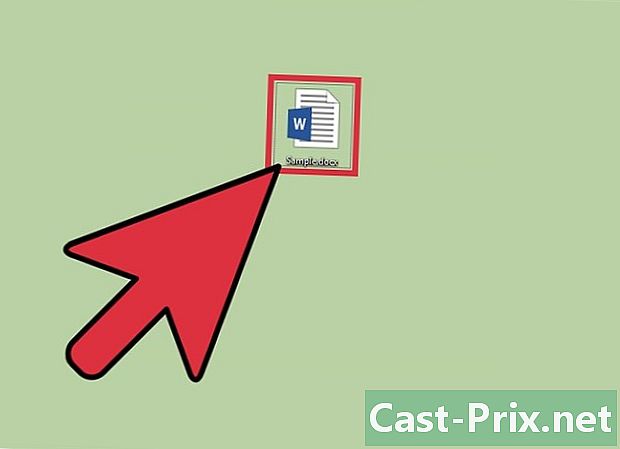
Pääset Word-asiakirjaasi. Avaa Word-tiedosto, jossa rajattava kuva on. -
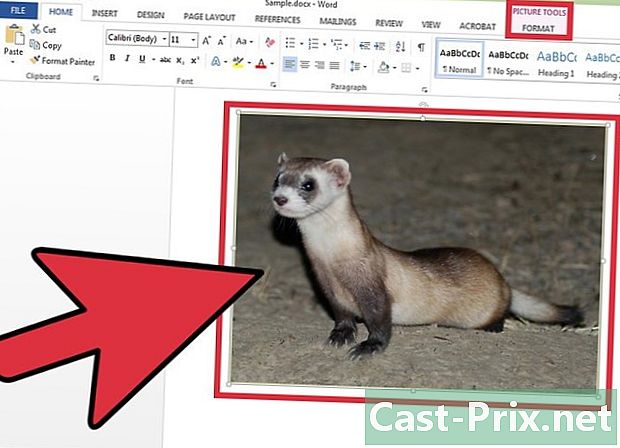
Aktivoi tabletti Muoto - Kuvatyökalut. Napsauta kuvaa, jonka haluat rajata, jotta muodostuisit esiin Muoto - Kuvatyökalut. -
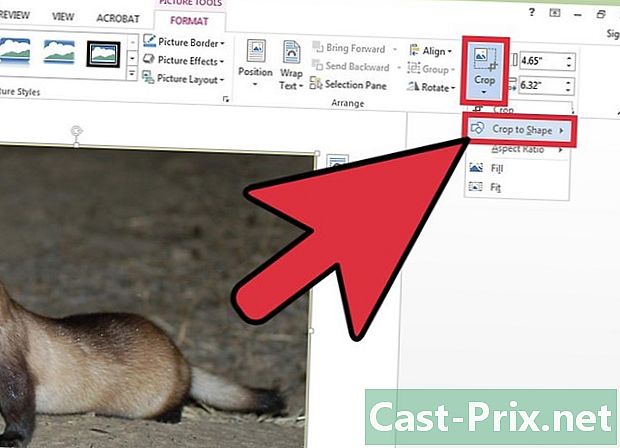
Avaa polttoainevalikko leikata. Paina nauhassa kuvakkeen alla olevaa pientä nuolta leikata avataksesi avattavan valikon, ja valitse sitten Leikkaus muotoon. -
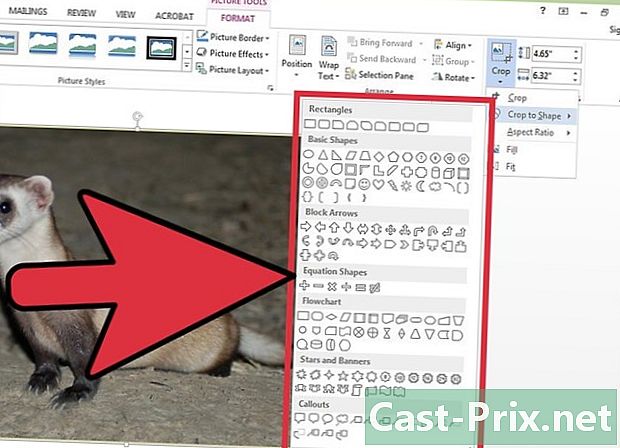
Valitse muoto. Napsauttamalla Leikkaus muotoon ilmestyy polttoainevalikko. Jälkimmäisessä voit valita erilaisia muotoja, kuten suorakulmioita, kolmioita, tähtiä jne. Kun olet valinnut muodon, kuva rajataan kyseiseen muotoon kunnioittaen samalla Word-asiakirjan kuvan kehystä ja kokoa. -

Lopeta toimenpide. Kun kuva on leikattu valitsemasi muodon mukaan, napsauta paeta.
Tapa 3 Valitse kuvan ennalta määrätty koko
-
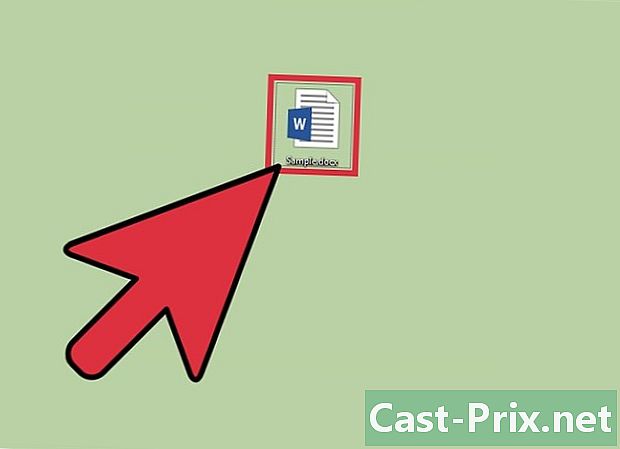
Kaksoisnapsauta asiakirjaasi. Avaa Word-asiakirja, josta haluat rajata kuvan. -
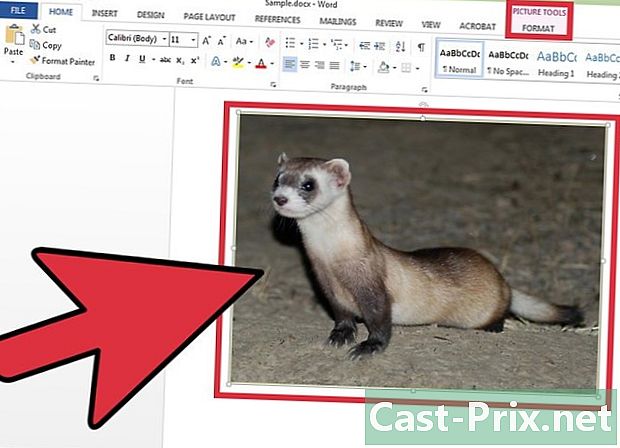
Valitse kuva. Paina hiiren kohdistinta kuvassa, jotta saat näkyviin pitkään Muoto - Kuvatyökalut. -
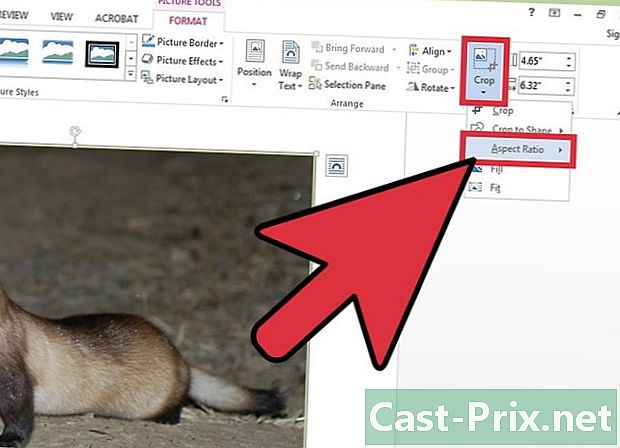
Avaa valikko leikata. Napauta nuolta kuvakkeen alla leikata, napsauta sitten Korkeuden ja leveyden suhde. -
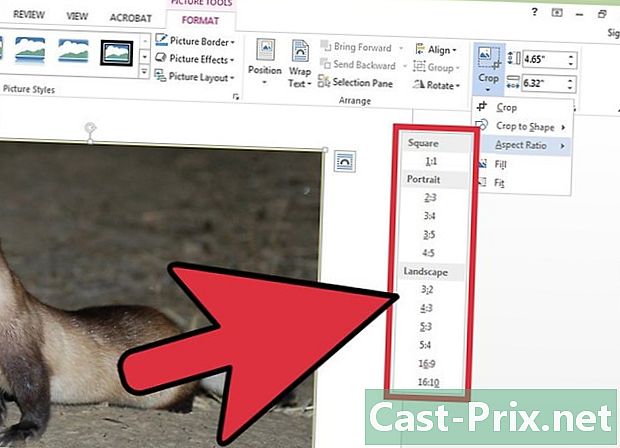
Valitse raportti. Toimintojen luettelossa Korkeuden ja leveyden suhde, valitse mitat, joihin haluat leikata kuvan. Jos esimerkiksi haluat laittaa kuvan kehykseen, valitse kehyksen mitat. -

Vahvista työsi. Kun olet rajannut kuvan haluamaasi kokoon, paina -näppäintä paeta.
Tapa 4 Mukauta tai täytä kuvan kehys
-
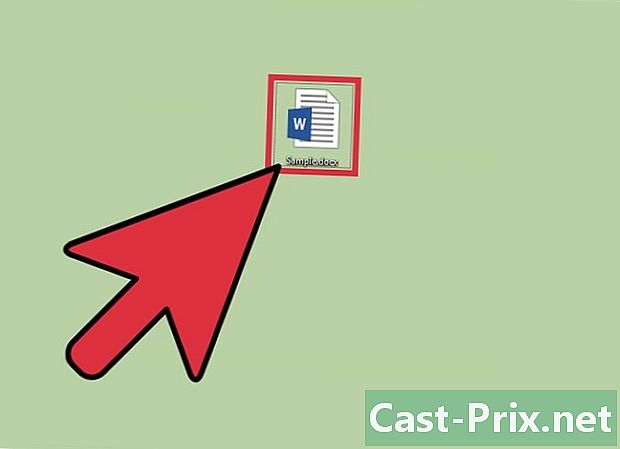
Avaa Word-tiedosto. Kaksoisnapsauta asiakirjaasi, jossa kuvaa leikataan. -
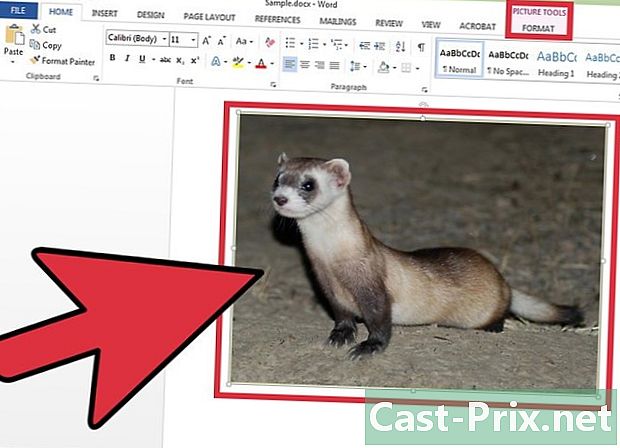
Valitse kuva. Napsauta kuvaa nähdäksesi Longlet Muoto - Kuvatyökalut nauhassa. -
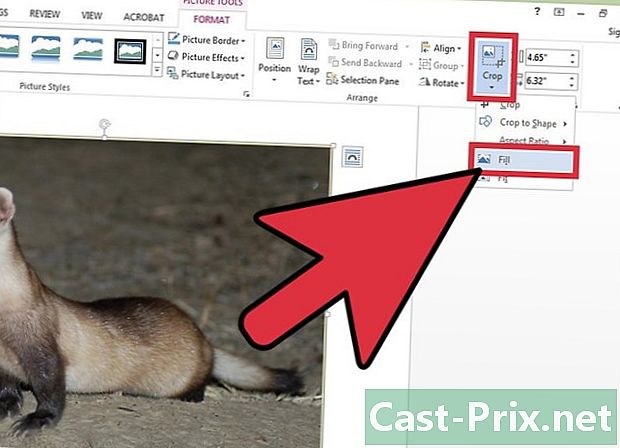
Avaa valikko leikata. Napsauta nuolta kuvakkeen alla leikata avata hänen conuel-valikko. Valitse haluamasi täyttö tai säätää. Toiminnallisuus täyttö antaa sinun muuttaa kuvan kokoa niin, että koko kuva-alue on täytetty säilyttäen samalla alkuperäisen kuvasuhteen. mahdollisuus säätää muokata kuvan kokoa niin, että kuva näkyy kuva-alueella, mutta säilyttää alkuperäisen kuvan koon. -

Paina näppäintä paeta. Vahvista valitsemasi kuvan mukaan muokattu tai täytetty kuvan muoto painamalla -näppäintä paeta.